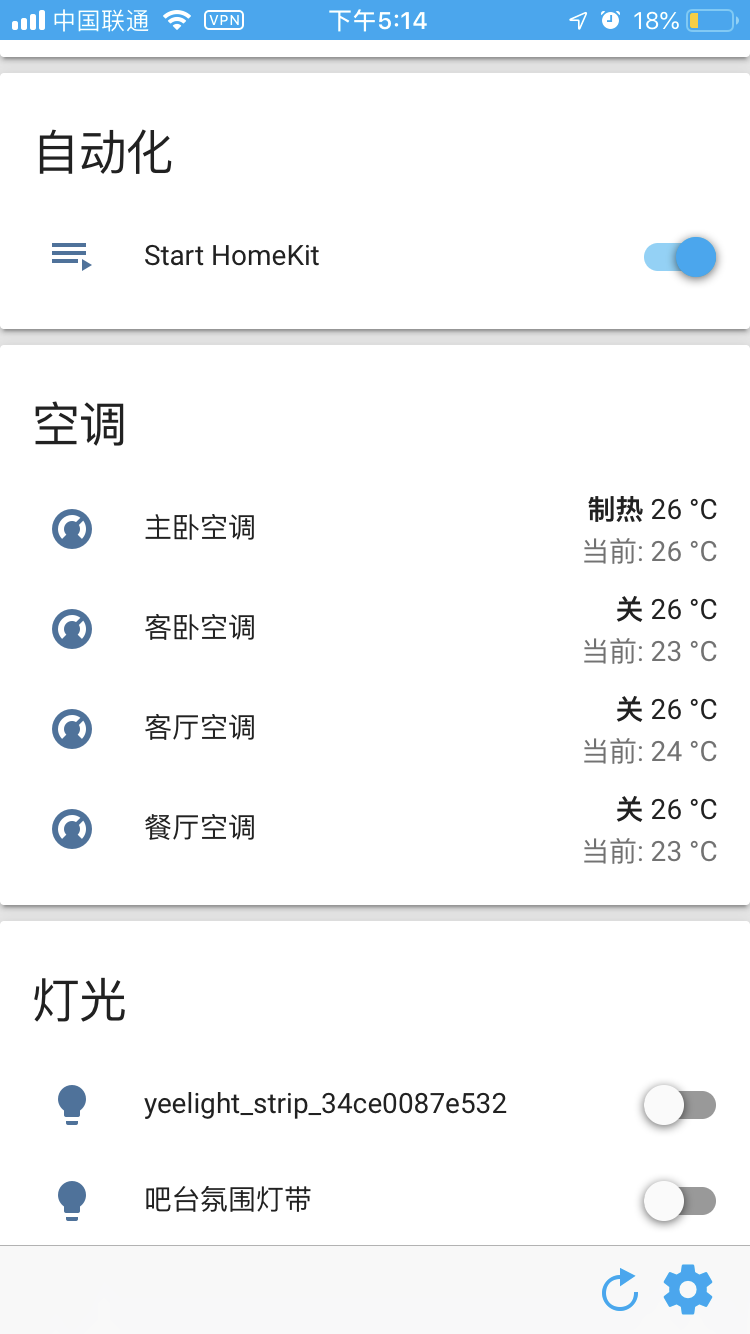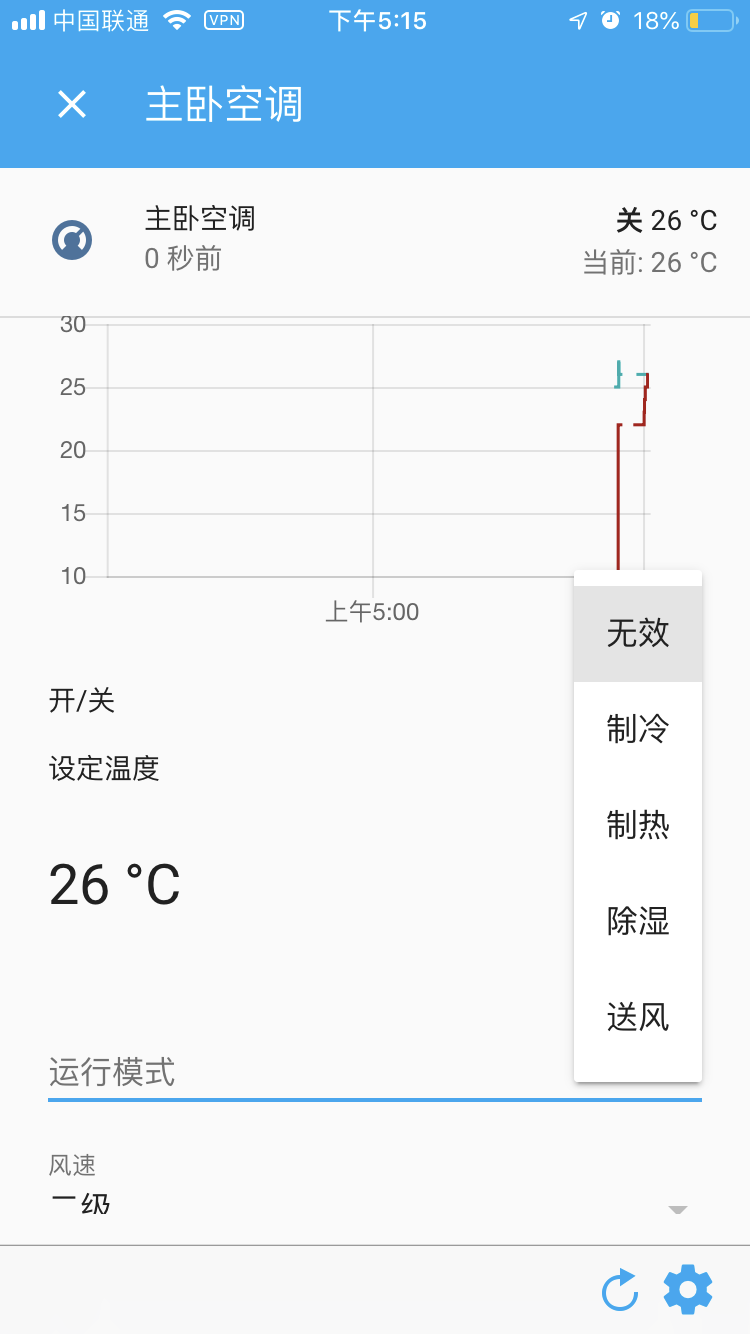二零一九年六月十五号,於安安出生365天,一周岁生日。本来高高兴兴在瓜沥老家给她过生日。结果中午开始发烧,立马开始手忙脚乱。后来发现是幼儿急疹,中间也经历了一些曲折。这里记录一下,希望对新手爸妈有帮助。
小儿急疹,俗称玫瑰疹,古时中国又称奶疹、假麻疹,是一种常见于6个月到3岁之间幼儿的疾病。根据最近中国大陆的数据,此病发病率高达98.2%。虽然早在二十世纪四十年代就开始怀疑是由于病毒引起的疾病,但是直到二十世纪八十年代日本研究人员才分离出与此相关的人类疱疹6型病毒(Human Herpesvirus 6),并观察到血清中对应抗体的上升。
中饭抱着她感觉有点发烫,一量耳温38.2˚C。今天太阳有点大又抱着出去转了一圈,怀疑是晒太阳导致的。在她6个月的时候,打完疫苗后也有过一次体温到38.5˚C,几个小时后自行消退了。于是打算观察一会儿。
下午两点半左右,量耳温体温不退,反而有上升的趋势。赶紧去瓜沥镇第二人民医院儿科检查。血常规,有病毒感染迹象。医生看了扁桃体,有发炎症状。于是诊断为扁桃体发炎引起的高烧。由于还不是很严重,配小儿清热宁颗粒回家服用观察。平时看的儿科/育儿类文章中明确指出婴儿不应该服用中成药,会对宝宝肾脏造成负担。于是跟医生商量开点美林回家,必要的时候服用,中成药就不必了。医生没有坚持,按照家长的要去开了处方。
回家后下午五点左右,安安体温在39.2˚C左右,这个时候精神状态还可以。不过担心体温继续上升,第一次服用了美林。大概两个小时后体温降到37.5˚C附近。睡觉前,我分别在晚上11:30分,凌晨两点和清晨5点设置了闹钟起来检查她的体温。凌晨两点那次又回到了39度以上,给她为喂3.5ml美林。